Создание анимированных рисунков во Flash MX
Пакетная обработка файлов в Fireworks MX
Теперь у вас есть последовательность кадров в виде png-рисунков. Каждый из них имеет размер 320x240 пикселей, что явно слишком много для создания кнопки. Конечно, можно обработать эти файлы по одному, чтобы уменьшить их размер, но можно заставить работать программу, которая сделает все это за один проход.
Чтобы выполнить пакетную обработку файлов в Fireworks MX, сделайте следующее.
- Выберите в меню File › Batch Process, чтобы открыть диалоговое окно. Перейдите в папку, в которой вы сохранили файлы, созданные раньше, или воспользуйтесь файлами из папки, в которой содержатся упражнения к главе 16. Нужные файлы находятся в подпапке Batch Files.
- Щелкните на кнопке Add All, и список рисунков появится в нижней части окна (рис. 16.24).
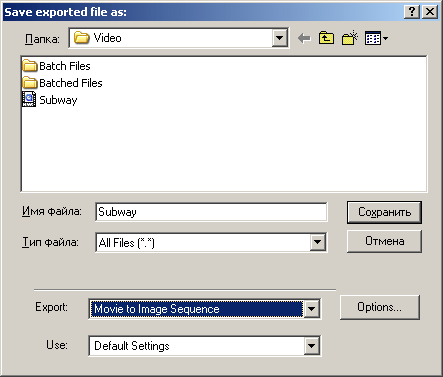
Рис. 16.24. После щелчка на кнопке Add All отобразится список всех файлов, содержащихся в данной папке - Щелкните на кнопке Next, и откроется следующее диалоговое окно. Выберите Scale в списке Batch Options и щелкните на кнопке Add. Выберите Scale to Percentage в списке Scale. Задайте коэффициент преобразования 20. Ваши настройки должны выглядеть так, как на рис. 16.25. Щелкните на кнопке Next и перейдите к следующему окну.
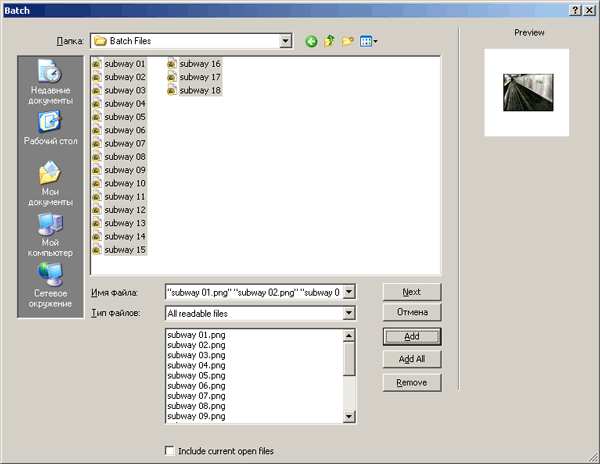
Рис. 16.25. При пакетной обработке файлов масштаб рисунков уменьшен до 20% - Выберите Custom Location и щелкните на кнопке Browse. Откроется следующее окно. Укажите папку, в которой будут храниться обработанные рисунки. Кнопка внизу окна изменится в соответствии с выбранной вами папкой. Щелкните на этой кнопке и закройте окно. Щелкните на кнопке Batch, и начнется пакетная обработка файлов.
- Откроется окно, отображающее процесс обработки каждого файла. Все файлы по одному будут уменьшены и помещены в соответствующую папку. Когда процесс закончится, вы получите сообщение об этом. Щелкните на кнопке ОК и вернитесь в окно Fireworks MX. Закройте программу.
Совет
Всегда сохраняйте обработанные файлы не в той папке, в которой хранятся оригиналы. Таким образом, вы не запутаетесь в файлах с одинаковыми именами и не потеряете исходные файлы.